Win11如何隐藏英文键盘?Win11隐藏英文键盘的方法
分类:win11教程 2021-08-08
导读: Win11如何隐藏英文键盘?Win11隐藏英文键盘的方法--一些小伙伴在更新完Win11系统喝粥觉得不需要使用英文键盘,只需要使用中文键盘,想要隐藏隐藏英文键盘却不知道要如何操作,那么碰到这种问题应该怎么办呢?下面就和小编一起来看看有什么解决方法吧。 Win1...
一些小伙伴在更新完Win11系统喝粥觉得不需要使用英文键盘,只需要使用中文键盘,想要隐藏隐藏英文键盘却不知道要如何操作,那么碰到这种问题应该怎么办呢?下面就和小编一起来看看有什么解决方法吧。
Win11隐藏英文键盘的方法
1、英文键盘是无法隐藏的,但是我们可以直接在输入法中将它删除。
2、首先通过开始菜单进入“设置”。
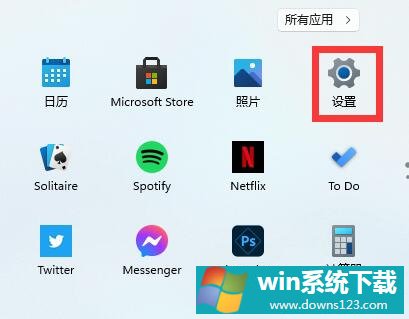
3、然后在其中选择“Time&Language”。
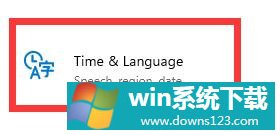
4、接着进入其中的“语言&区域”,然后点击下方的“Add a keyboard”,就可以添加键盘快捷键了。

5、接着点击我们想要的输入法,再点击左下角箭头将它移到最上方。
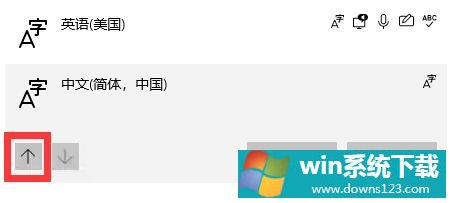
6、最后再选择我们不需要的英文输入法,点击右下角“remove”删除即可。
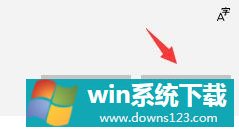
相关文章:Win11键盘鼠标失灵的解决方法
相关文章
- 电脑公司免激活win11 64位全能稳定版v2022.01
- 萝卜家园64位win11共享全新版v2022.01
- 雨林木风win11干净不死机版64位v2022.01
- 番茄花园最新win11 64位超速无死机版v2022.01
- 深度技术win11娱乐内部版64位v2022.01免激活
- 系统之家win11便携增强版64位v2022.01免激活
- Win11不能识别USB设备怎么办?Win11无法识别USB设备的解决方法
- 如何在Win11上本地显示CPU、GPU和RAM使用情况?
- Win11照片查看器如何设置?Win11照片查看器设置方法
- Win11窗口背景颜色如何设置?Win11窗口背景颜色设置的方法


